- Conan Exiles एक लोकप्रिय मल्टीप्लेयर गेम है जो कभी-कभी मुठभेड़ लॉन्च समस्याएं।
- इस लॉन्च समस्या को हल करने के लिए, आपको गेम की अखंडता की जांच करने की आवश्यकता है।
- यह भी विचार करें कि आपको अपने विंडोज ऑपरेटिंग सिस्टम को अपडेट करने की आवश्यकता है।
- आपको नीचे दिए गए हमारे गाइड का पालन करके दोषपूर्ण फाइलों को ढूंढना और बदलना चाहिए।
![कॉनन निर्वासन को कैसे ठीक करें [पूर्ण गाइड] लॉन्च नहीं होगा](/f/91f21e56b4c6fcef7b72147ece2330ab.jpg)
यह सॉफ़्टवेयर सामान्य कंप्यूटर त्रुटियों की मरम्मत करेगा, आपको फ़ाइल हानि, मैलवेयर, हार्डवेयर विफलता से बचाएगा और अधिकतम प्रदर्शन के लिए आपके पीसी को अनुकूलित करेगा। पीसी की समस्याओं को ठीक करें और 3 आसान चरणों में अभी वायरस निकालें:
- रेस्टोरो पीसी रिपेयर टूल डाउनलोड करें जो पेटेंट प्रौद्योगिकी के साथ आता है (पेटेंट उपलब्ध यहां).
- क्लिक स्कैन शुरू करें Windows समस्याएँ ढूँढ़ने के लिए जो PC समस्याओं का कारण हो सकती हैं।
- क्लिक सभी की मरम्मत आपके कंप्यूटर की सुरक्षा और प्रदर्शन को प्रभावित करने वाली समस्याओं को ठीक करने के लिए
- रेस्टोरो द्वारा डाउनलोड किया गया है 0 इस महीने पाठकों।
Conan Exiles सबसे लोकप्रिय खेलों में से एक है
भाप इस समय। लॉन्च के बाद पहले मिनटों में इसे हजारों खिलाड़ी मिले।यह शीर्षक आपके जीवित रहने के कौशल का परीक्षण करता है, आपको जीवित रहने और एक बहुत ही शत्रुतापूर्ण दुनिया में अपना साम्राज्य बनाने के लिए चुनौती देता है।
विभिन्न लॉन्च मुद्दों के कारण कॉनन निर्वासन को लॉन्च करना कभी-कभी काफी मुश्किल हो सकता है। सौभाग्य से, कुछ त्वरित समाधान हैं जिनका उपयोग आप इस समस्या को हल करने के लिए कर सकते हैं।
यहां बताया गया है कि कैसे एक खिलाड़ी का वर्णन करता है यह मामला:
मुझे बैटलआई डाउनलोड करने और इंस्टॉल करने के बाद गेम लॉन्च करना है और मुझे यह 'पहली बार सेटअप करना ...' इंस्टॉल करना है: माइक्रोसॉफ्ट वीसी रेडिस्ट पैकेज (चरण २ का २) फिर आप देख सकते हैं कि स्क्रीन के नीचे दाईं ओर जहां मेरा नाम हरा है, यह इंगित करने के लिए खेल में! फिर भी मैं नहीं हूँ! इसके बाद कुछ सेकंड बाद यह नीला हो जाता है कि मैं नहीं हूं
अगर कॉनन निर्वासन लॉन्च नहीं होगा तो मैं क्या कर सकता हूं?
- कॉनन निर्वासन की फाइलों की अखंडता की पुष्टि करें
- अपना विंडोज ओएस अपडेट करें
- DirectXweb इंस्टॉलर स्थापित करें
- दोषपूर्ण फ़ाइलों को मैन्युअल रूप से ढूंढें और बदलें
1. कॉनन निर्वासन की फाइलों की अखंडता की पुष्टि करें
- अपने कंप्यूटर को पुनरारंभ करें और स्टीम लॉन्च करें।
- से पुस्तकालय अनुभाग, खेल पर राइट-क्लिक करें, और चुनें गुण मेनू से।
- का चयन करें स्थानीय फ़ाइलें टैब, और क्लिक करें गेम फ़ाइलों की अखंडता सत्यापित करें… बटन।
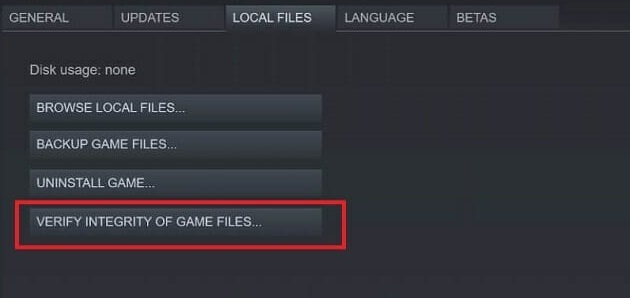
- स्टीम गेम की फाइलों को सत्यापित करेगा - इस प्रक्रिया में कई मिनट लग सकते हैं।
सत्यापन प्रक्रिया समाप्त होने के बाद, खेल को फिर से चलाने का प्रयास करें।
उपयोगकर्ताओं के अनुसार, यदि Conan Exiles गेम लॉन्च नहीं होंगे, तो आप गेम फ़ाइलों की अखंडता की पुष्टि करके समस्या को ठीक करने में सक्षम हो सकते हैं।
आपकी फ़ाइलें दूषित हो सकती हैं और इससे गेम में समस्याएँ पैदा होंगी। हालाँकि, आप केवल गेम फ़ाइलों की अखंडता की पुष्टि करके समस्या को ठीक कर सकते हैं।
2. अपना विंडोज ओएस अपडेट करें
- दबाओ विंडोज की + आई और जाओ सेटिंग ऐप.
- के नीचे अद्यतन और सुरक्षा अनुभाग, चुनें विंडोज़ अपडेट.
- मारो अद्यतन के लिए जाँच बटन।

कॉनन निर्वासन खिलाड़ी पुष्टि करते हैं कि उन्होंने अपने कंप्यूटर पर नवीनतम अपडेट स्थापित करके लॉन्च के मुद्दों को हल किया है।
यदि Windows 10 की सुविधाओं या ऐप्स में से कोई एक अनुपलब्ध है, तो सुनिश्चित करें कि आप उपलब्ध नवीनतम OS संस्करण चला रहे हैं।
3. DirectXweb इंस्टॉलर स्थापित करें
Microsoft DirectX एंड-यूज़र रनटाइम गेमर्स के लिए एक आवश्यक टूल है, जो 9.0c और. के पिछले संस्करणों को अपडेट प्रदान करता है डायरेक्टएक्स.
उपरोक्त सुझावों के अनुसार सब कुछ समायोजित करने के बाद, आपकी मशीन बिना किसी झटके के Conan Exiles चलाएगी, और आप अपने गेमिंग अनुभव का पूरा आनंद लेंगे।
आप ऐसा कर सकते हैं डायरेक्टएक्सवेब इंस्टॉलर डाउनलोड करेंमाइक्रोसॉफ्ट की आधिकारिक वेबसाइट से।
4. दोषपूर्ण फ़ाइलों को मैन्युअल रूप से ढूंढें और बदलें
- के लिए जाओ
C:/प्रोग्राम फाइल्स (X86)/Steam/steamApps/common/Conan Exile/ConanSandbox/Binaries/Win64 - शुरू ConanSanbox.exe व्यवस्थापक के रूप में, और आप देखेंगे कि कौन सी फ़ाइलें दूषित या खराब हैं।
- इंटरनेट पर उन फ़ाइलों का अच्छा संस्करण खोजें और उन्हें डाउनलोड करें।
- विंडोज/सिस्टम 32 में वाले को बदलने के लिए उनका इस्तेमाल करें।
- एक को बदलें, और फिर ConanSanbox.exe को यह देखने के लिए फिर से शुरू करें कि कोई दूसरा है या नहीं।
हमें उम्मीद है कि इन चार वर्कअराउंड ने आपकी मदद की कॉनन निर्वासन लॉन्च करें. हमेशा की तरह, यदि आप कष्टप्रद कॉनन निर्वासन लॉन्च मुद्दों को ठीक करने के लिए अन्य समाधानों में आए हैं, तो नीचे टिप्पणी अनुभाग में समस्या निवारण चरणों को सूचीबद्ध करने के लिए स्वतंत्र महसूस करें।
 अभी भी समस्याएं आ रही हैं?उन्हें इस टूल से ठीक करें:
अभी भी समस्याएं आ रही हैं?उन्हें इस टूल से ठीक करें:
- इस पीसी मरम्मत उपकरण को डाउनलोड करें TrustPilot.com पर बढ़िया रेटिंग दी गई है (इस पृष्ठ पर डाउनलोड शुरू होता है)।
- क्लिक स्कैन शुरू करें Windows समस्याएँ ढूँढ़ने के लिए जो PC समस्याओं का कारण हो सकती हैं।
- क्लिक सभी की मरम्मत पेटेंट प्रौद्योगिकियों के साथ मुद्दों को ठीक करने के लिए (हमारे पाठकों के लिए विशेष छूट)।
रेस्टोरो द्वारा डाउनलोड किया गया है 0 इस महीने पाठकों।


